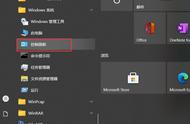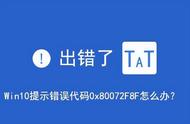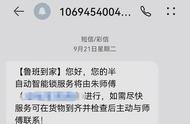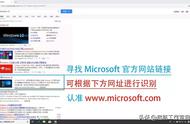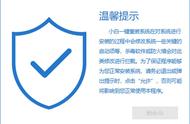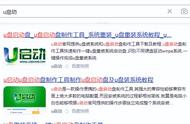7、适用的声明和许可条款,选择【勾选我接受许可条款】,点击【下一步】,如下图:

8、你想执行哪种类型的安装? 选择【自定义:仅安装 Windows (高级)(C)】,如下图:

注意:删除分区会导致所有数据删除,如果有重要数据需要备份后再操作。
9、你想将indows安装在哪里? 【您选择需要安装系统的盘,点击新建,系统盘大小一般是102400MB系统盘一般要求c盘在100GB,对于128GB,256GB,512GB,1TB固态硬盘都适用)格盘重装的情况下建议这边全部删除,之后新建一个系绞分区,等安装完系统后系统下适用磁盘管理进行分区,新建后要求您根撂提示操作·然后点击下一步进入安装界面】,如下图:

10、你想将indows安装在哪里?【此处请把所有分区删除完,成为未分配,重新新建,新建的区会自动4K对齐,GPT格式。128GB,256GB,512GB,1TB固态硬盘的用户,这边给您建议如果要分区c盘大小是新建102400MB,剩余的可以作为软件或者游戏或者文件资料盘使用。128GB,256GB,512GB,1TB固态硬盘,c盘大小建议为100GB。以上仅作一个系统盘的分区,安装完系统后,系统下再分剩余的区。】,如下图: